Как пользоваться UltraVNC для подключения к удалённому рабочему столу
Для чего программа UltraVNC
UltraVNC это клиент и сервер VNC.
Ultra VNC — это мощное, простое в использовании и бесплатное программное обеспечение для удалённого доступа к компьютеру, которое может отображать экран другого компьютера (через Интернет или локальную сеть) на собственном экране. Программа позволяет использовать мышь и клавиатуру для удалённого управления другим компьютером. Это означает, что вы можете работать на удалённом компьютере так, как если бы вы сидели перед ним, прямо из вашего текущего местоположения. VNC, протокол удалённого кадрового буфера (RFB), позволяет просматривать и контролировать рабочий стол удалённо через Интернет. Сервер VNC должен быть запущен на компьютере с общим рабочим столом, а клиент VNC должен быть запущен на компьютере, который будет иметь доступ к общему рабочему столу.
Как установить UltraVNC
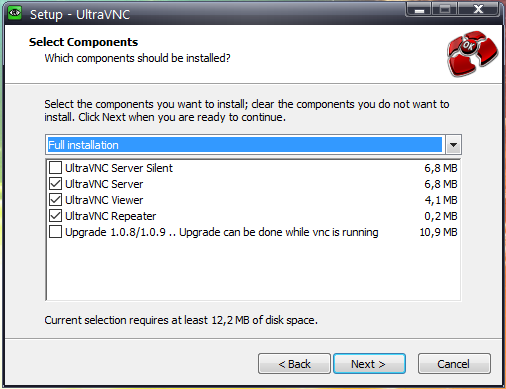
Настройка удаленного доступа по Бесплатной программе UltraVNC
Во время установки, если вам нужен только клиент или только сервер VNC, то вы можете выбрать желаемые компоненты:
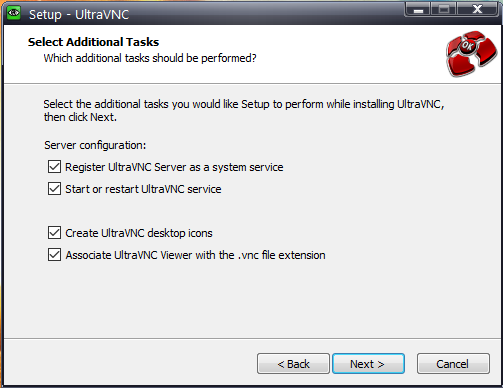
Во время установки вы можете выполнить дополнительные задачи:
- Register UltraVNC Server as system service — зарегистрировать UltraVNC сервер как системную службу
- Start or restart UltraVNC service — запустить или перезапустить службу UltraVNC
- Create UltraVNC desktop icons — создать иконки UltraVNC на рабочем столе
- Associate UltraVNC Viewer with the .vnc file extension — связать UltraVNC Viewer с расширением .vnc
Если вы хотите использовать UltraVNC только как просмотрщик для подключения к удалённому рабочему столу, то отключите первые два пункта. Если вы хотите изредка использовать UltraVNC сервер, то также можно отключить первые два пункта, поскольку вы можете запускать сервер UltraVNC только когда вам это нужно. Если данный компьютер должен постоянно быть доступным для VNC подключений, то включите службу UltraVNC сервера.
После установки будет создано 4 ярлыка:

- UltraVNC Launcher
- UltraVNC Server
- UltraVNC Viewer
- UltraVNC Repeater
Как включить и отключить службу сервера UltraVNC
Следующие команды нужно выполнять в PowerShell.
Для проверки статуса службы:
Для отключения службы (включится после перезагрузки)
Для включения службы:
Ручное включение службы (при запуске компьютера служба не будет включаться, но вы можете запустить её вручную):
Отключение службы (при загрузке компьютера служба не включится):
Автоматическое включение службы (служба включится при загрузке компьютера):
Как настроить UltraVNC Server
Если вы запустили службу сервера UltraVNC, то рядом с часами появится иконка, по которой кликнув правой кнопкой мыши вы увидите меню с пунктами настройки и действий (далее перечислены самые значимые):
Удалённый доступ — UltraVNC
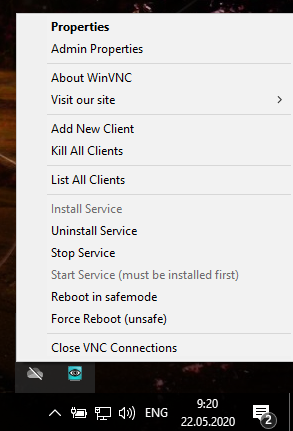
Важные настройки содержит окно Admin Properties:
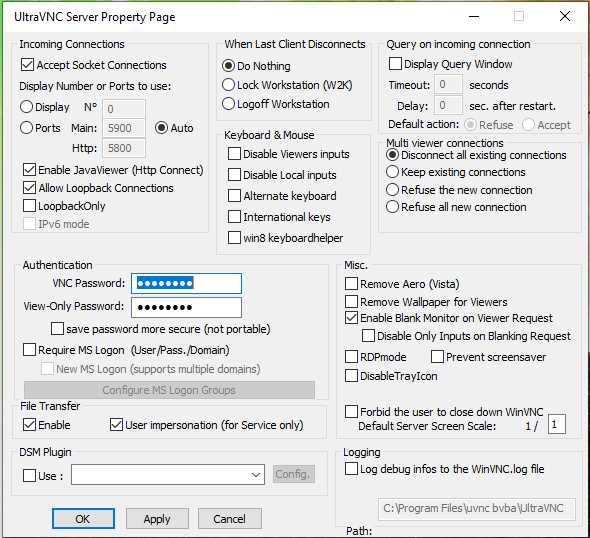
Вам обязательно нужно настроить VNC Password — пароль для подключения к VNC серверу, всё остальное можно оставить без изменений.
Как настроить UltraVNC Viewer
При открытии программа запрашивает только имя компьютера для подключения:
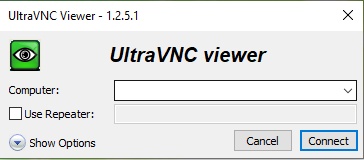
Как подключиться по UltraVNC
Как запустить сервер UltraVNC
Установите UltraVNC, как это показано выше. Если вам нужен только просмотрщик VNC
Если вы хотите, чтобы подключились к вашему компьютеру, то при установке UltraVNC обязательно установите сервер. Запустите службу UltraVNC или откройте приложение с сервером.
Многие клиенты отказываются подключаться, если не установлен пароль, поэтому перейдите во вкладку Admin Properties и установите VNC Password. Больше можно ничего не менять.
Сообщите тому, кто будет к вам подключаться, ваш IP адрес.
Если к вам подключаются из локальной сети, то, чтобы узнать свой IP, откройте командную строку и введите команду:
Если к вам должны подключиться через Глобальную сеть Интернет, то узнать свой внешний IP вы можете, например, на этом сервисе.
Если вы используете роутер, то вам нужно в вашем роутере настроить проброску (форвардинг) портов. Инструкции зависят от модели роутера, пример настройки дан здесь. Единственное отличие — вместо порта 3389, нужно сделать перенаправление TCP портов с 5900 по 5906.
Как подключиться по VNC с помощью UltraVNC
Запустите UltraVNC Viewer. Введите IP сервера VNC (спросите у вашего администратора). Когда программа спросит, введите пароль:
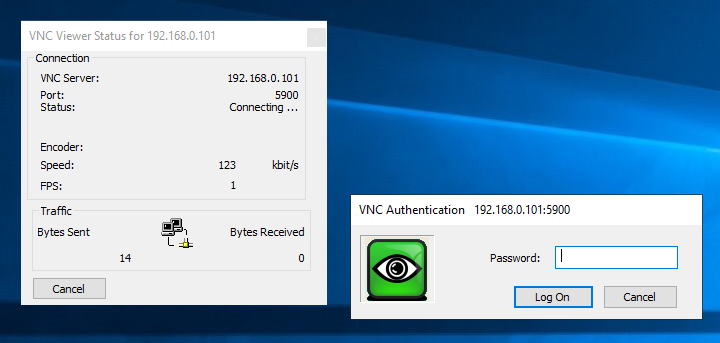
После этого будет открыто окно, которое вы можете развернуть на весь экран. В этом окне вы будете видеть удалённый рабочий стол, вы можете запускать программы и работать так, как будто бы вы находитесь перед удалённым компьютером.
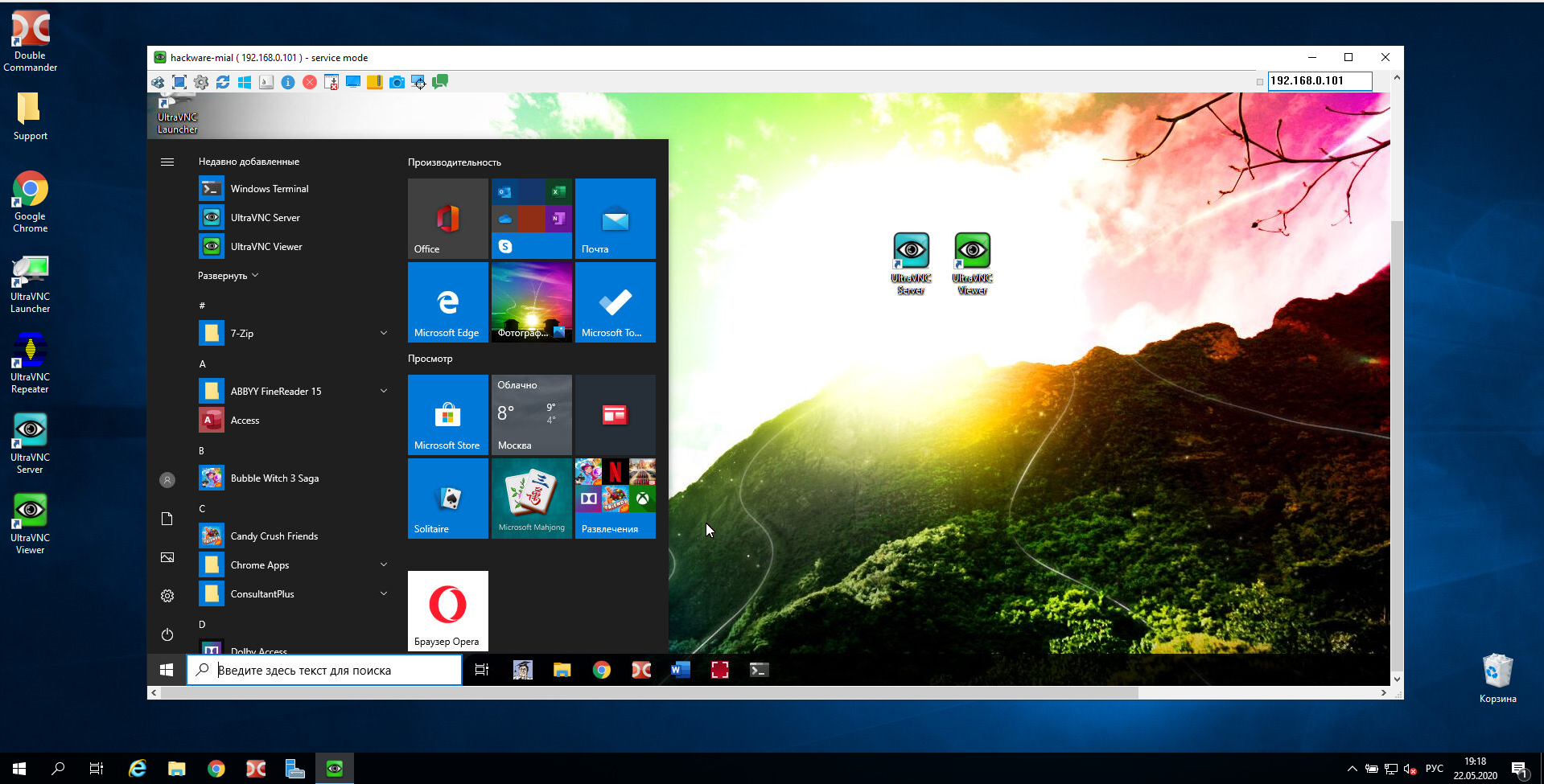
Как пользоваться UltraVNC
В самом верху окна вы увидите панельку.

Первые четыре иконки:
- зафиксировать панель
- развернуть окно на весь экран. При повторном нажатии, возвращает его в исходный размер
- сделать скриншот
- поменять дисплей
Если вы нажмёте на крестик, то подключение к удалённому столу будет закрыто.
В левой верхней части окна доступна ещё одна панель:
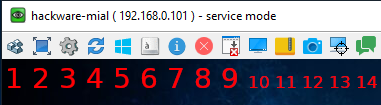
- Send Ctrl+Alt+Del to host — отправить хосту Ctrl+Alt+Del
- Toggle Fullscreen Mode (On/Off) — включение/выключение полноэкранного режима
- Show Connection Options — показать опции подключения
- Refresh Screen — обновить экран
- Send ‘Start’ (Ctrl+Esc) to host — отправить хосту ‘Start’ (Ctrl+Esc)
- Send Custom Key — отправить произвольную клавишу
- Show Status Window — показать окно статуса
- Close Connection — закрыть подключение
- Hide Toolbar Buttons — спрятать кнопки панели инструментов
- Toggle Remote Input and Remote Blank Monitor (On/Off)
- Open File Transfer — открыть окно передачи файлов
- Screenshot — сделать снимок экрана
- Select Full Desktop / Switch monitor (drvier only)
- Open Chat — открыть чат
При нажатии кнопки Open File Transfer, вы сможете передавать файлы между компьютерами, подключёнными по VNC:

Чат между пользователями по VNC:
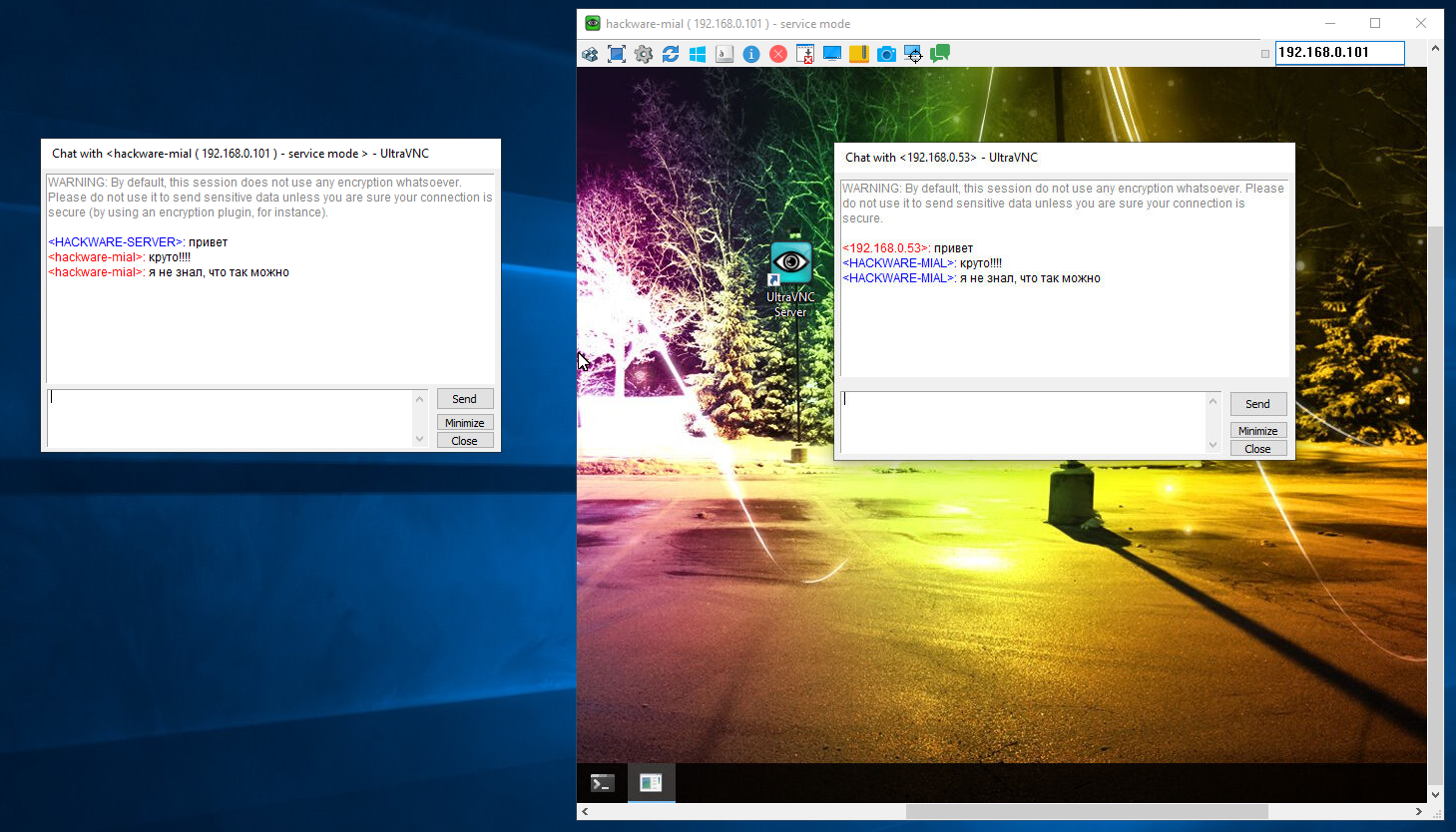
Чтобы открыть чат с сервера, кликните правой кнопкой мыши по иконке сервера рядом с часами и выберите List All Clients,

в открывшемся окне нажмите кнопку Chat with Client.
Установка и настройка UltraVNC
В повседневной жизни довольно часто возникает ситуация, когда необходимо установить или настроить программы на компьютерах который находиться в соседнем кабинете, офисе или в другом городе. Бегать по кабинетам и по офисам конечно полезно для здоровья, особенно если приходится обслуживать свысше 30 компов:)) но мы не будем так над собой измываться, организуем и настроим удаленный доступ к ПК. Программ для удаленного доступа очень много и каждая по своему выделяется.
Для более продвинутых пользователей читаем продолжение ULTRA VNC часть 2
Рассмотрим UltraVNC. Почему выбрал именно это прогу?:
- Бесплатная,
- Поддерживает Клиент Серверный режим работы.
- Поддерживает передачу файлов
- Многоклиентный режим
- Работает под windows, Linux, Mac OS X
- Реализовано шифрование
- Возможность развертования в домене через политики.
Установка и настройка UltraVNC
Скачиваем саму прогу UltraVnc с официального сайта. Запускаем установку, в появившемся окошке нажимаем Next, соглашаемся с условиями ставим галочку и снова Next , и еще раз Next. Все самую трудную часть установки завершили:).
Дальше у нас появится окно Select Components (Выбор компонентов) выберем нужный режим и снова Next.
- Full Inslallation — установка сервера и клиента подключения к серваку.
- UltraVNC server only — установка только сервера. Ставится на машины клиентов.
- UltraVNC server only «silent» — то же самое, что и установка сервера но с настройками по умолчанию.
- UltraVNC viewer only — только клиент для подключения к серваку.

Прога нас спрашивает хотим ли мы скачать дополнения для Vista. Ставим Да. Потому как если у вас в сетке есть Vista или windows 7, при подключении к ним будут жуткие тормоза.

Полезная штука существенно ускоряет работу программы для операционок 2000, XP, Vista, ставим галочку на Download the mirror driver

- Registr UltraVNC Server as a system service — сделать сервер системной службой
- Start or restart UltraVnc service -запускаться вместе с системой
- Creat UltraVnc desktop icons — создать иконку на рабочем столе
- Associate UltraVnc Viewer with the .vnc file extension — ассоциации с типом файлов .vnc

Затем install, next, finish. После перезапускаемся и у нас в правом нижнем углу появляется синий глаз:) щелкаем правой кнопкой мыши и выбираем пункт Admin Properties. Вбиваем пароль нажимаем ок и все UltraVnc готова к работе, настроек по умолчанию вполне хватает. Я еще для себя обычно ставлю галочку на опцию Disable TrayICon — скрыть глаз, это что бы особо любопытные пользователи не меняли настройки и не останавливали работу UltraVNC.
Что бы снова показать значек UltraVnc в правом нижнем углу достаточно в реестре по этой ветке HKEY_LOCAL_MACHINESOFTWAREORLWinVNC3 поменять значение DisableTrayIcon»=dword:00000000 или переходим в C:Program Filesuvnc bvbaUltraVNC и находим там фаил настроек программы UltraVNC.ini и в этом файле меняем строку DisableTrayIcon поставить 0.
Обычно я готовлю файл с настройками а потом после установки копирую этот файл на компьютер пользователя. Затем перезапускам компьютер и все настройки применяются. Так же рекомендую ознакомиться с другой классной программой для удаленного администрирования, это для тех у кого очень большое количество компов:) DameWare
Ниже опишу настройки для особо любопытных

Incoming Connections — входящие подключения
- Accept Socket Connections — разрешить входящие подключения.
- Display: номер дисплея.
- Ports — используемые порты программой.
- Main: порт для UltraVNC клиента по умолчанию 5900.
- Http: порт подключаться через веб интерфейс, При первоначальном подключении прога предложит скачать плагин java, он необходим что бы подключаться через web форму.
- Enable Java Viewer (Http Connect) разрешить подключения по Http.
- Allow Loopback Connections — разрешить подключения в обратку, оставляем галочку да.
- Loopback Only — разрешить только обратные подключения.
When Last Client Disconnects — Когда последний клиент отключается, действия
- Do Nothing — переводится как, ничего не делать. Пускай галочка стоит на нем:)
- Lock Workstation (W2K) — Блокировка рабочей станции для (W2K).
- Logoff Workstation — выход рабочих станций .
Query On Incoming Connection — Запрос входящих подключений
- Display Query Window — показать окно запроса.
- Timeout — Тайм-аут .
- Default action — действие по умолчанию. Refuse — отклонить, Accept — принять.
Keyboard https://onecomp.ru/ultravnc-nastroyka-windows-10/» target=»_blank»]onecomp.ru[/mask_link]
UltraVNC — простое управление удаленными рабочими столами
Системное администрирование невозможно представить без работы с удаленными рабочими столами. Как правило, администраторы Windows-сетей используют стандартный протокол RDP (англ. Remote Desktop Protocol). Администраторам Linux знаком протокол RFB (англ. Remote FrameBuffer) и основанная на нём технология удаленного доступа VNC (англ.
Virtual Network Computing). Сегодня — об одной удобной утилите удаленного доступа для Windows.
Для начала заходим на страницу скачивания программы и загружаем её, отметив соответствующую галочку внизу экрана.

Запускаем скаченный файл, принимаем лицензию GNU GPL. Рекомендуется выбирать полную установку.

Отметьте опции Register UltraVNC Server as a system service (зарегистрировать сервер UltraVNC как системную службу) и Start or restart UltraVNC service (запустить или перезапустить службу UltraVNC).

Полезна может быть также опция Associate UltraVNC Viewer with the .vnc file extension, то есть открывать файлы .vnc через UltraVNC Viewer, но не обязательна.
![]()
После установке в трее можно будет наблюдать вот такой значок, означающий UltraVNC Server запущен. Щелкните по нему правой кнопкой мыши и выберите Admin Properties. Можно будет наблюдать вот такое окно:

Если Вам нужно, чтобы к Вам кто-нибудь подключился, то смените VNC Password в разделе Authentication. Пока Вы этого не сделаете, подключение со стороны будет невозможно. Теперь по порядку об основных настройках.
Incoming Connections (входящие соединения)
Accept Socket Connections — принимать входящие подключения. Если этот пункт выключен, к Вам никто не подключится.
Display — номер дисплея.
Ports — настройка портов. Лучше оставить значение Auto.
Enable JavaViewer — разрешать подключение java-клиента.
Allow Loopback Connections — разрешать обратные подключения к адресам диапазона 127.x.x.x.
LoopbackOnly — только обратные подключения.
When Last Client Disconnects (когда отключился последний клиент)
Do Nothing — ничего не делать.
Lock Workstation (W2K) — заблокировать сеанс. Удобно, если за удаленным компьютером никого нет.
Logoff Workstation — завершение сеанса.
Query on incoming connection (вывод запроса при новом входящем соединении)
Display Query Window — показать окно запрос.
Timeout — время до действия по умолчанию.
Default action — действие по умолчанию. Refuse — отклонить. Accept — принять.
Keyboard https://webistore.ru/administrirovaniye-windows/ultravnc-prostoe-upravlenie-udalennymi-rabochimi-stolami/» target=»_blank»]webistore.ru[/mask_link]
Удалённое управление компьютером. Настройка UltraVnc
Удалённо управлять компьютером – звучит интригующе, но только для тех, кто раньше с этим не сталкивался. На самом деле этот сервис появился уже давно и широко используется профессионалами.
Многие разработчики различных программ изначально внедряют такую возможность в свои продукты, чтобы была возможность быстро помочь клиентам справиться с неполадками или настройками программного обеспечения. При наличии высокоскоростного интернета это происходит очень просто и быстро. Однако иногда возникает потребность помочь знакомым, друзьям или родственникам, особенно если это люди старшего поколения, впервые взявшие мышку в руку. Так же время от времени нужно срочно попасть на свой домашний компьютер, например, когда забыл скачать на флешку важную презентацию, или, находясь в другом городе, хочется показать подруге свои фотографии из последней поездки на Урал.
UltraVnc – это ещё одна программа для удалённого управления компьютером.
Достоинства: бесплатная и поддерживает как Windows, так и unixOS (напримерLinux).
Недостатки: куча пугающих настроек на английском языке.
Итак, глаза боятся, а руки делают. Скачиваем свежую версию с официального сайта www.uvnc.com или скачать здесь. Запускаем. Выбираем server (сервер) и viewer (просмотрщик). Сервер ставится на тех компьютерах, к которым будем подключаться, а просмотрщик на тех, с которых будем подключаться.
«Установить сервис» и «Позволить использовать Ctrl+Alt+Del». Да.
Далее соглашаемся с правилами, потом подтверждаем (или изменяем) место установки программы, и далее-далее-далее. Ждём окончания установки. Наконец, долгожданные настройки.
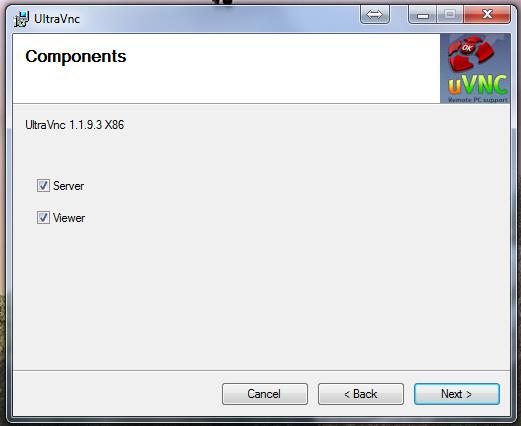
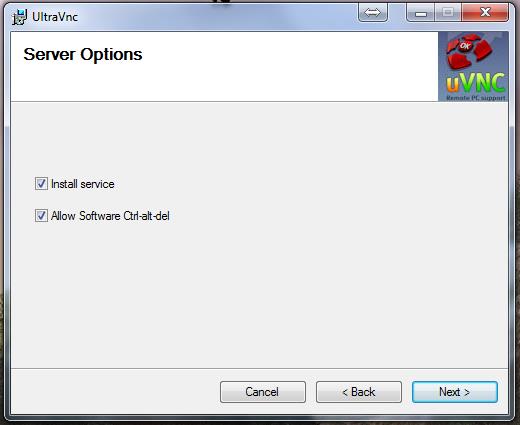
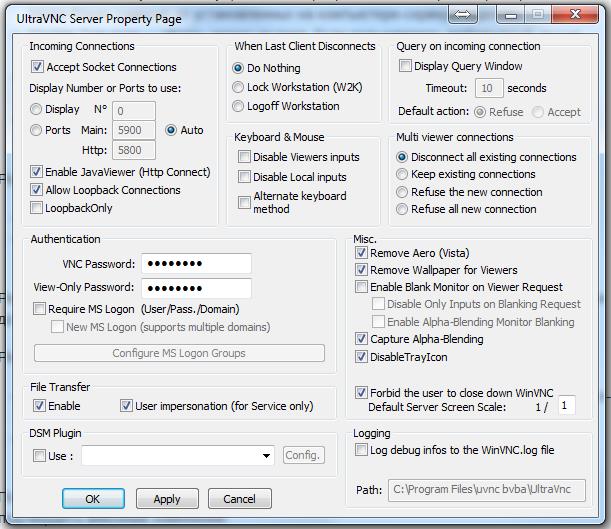
Поле « Incoming Connections » — «Входящие соединения».
Accept Socket Connections — включаем (т.е. нетрогаем).
Display — показывает номер порта (теоретически). Не трогаем.
Ports – пусть остаётся авто.
ПОЛЕЗНО: Программа шпион на компьютере
Powered by Inline Related Posts
Enable JavaViewer (HTTP connect) — разрешить java-просмотрщик (через браузер). Да.
Allow Loopback Connections — разрешить соединение через «петлю» (как бы сам не себя для теста). Оставляем.
Loopback Only — только «петля» — больше ничего работать не будет. Нет.
Поле « Authentication » — «Аутентификация» (подтверждение личности/прав).
VNC Password — пароль на управление (на англ.).
View-Only Password – пароль только для просмотра (на англ.). Неплохо бы выставить его отличным от VNC.
Require MS Logon — применяет учётные записи windows. Галочку не ставим.
Поле « File Transfer » — «Передача файлов».Да, пригодится.
Поле « DSM Plugin » — шифрование данных. Как хотите, я не ставлю.
Поле « When last client disconnects » — «Когда последний клиент отключен».
— Ничего не делать. Выбираем .
— Заблокировать комп.
— Завершить сеанс.
Поле « Keyboardhttps://spydevices.ru/remote_vnc/» target=»_blank»]spydevices.ru[/mask_link]